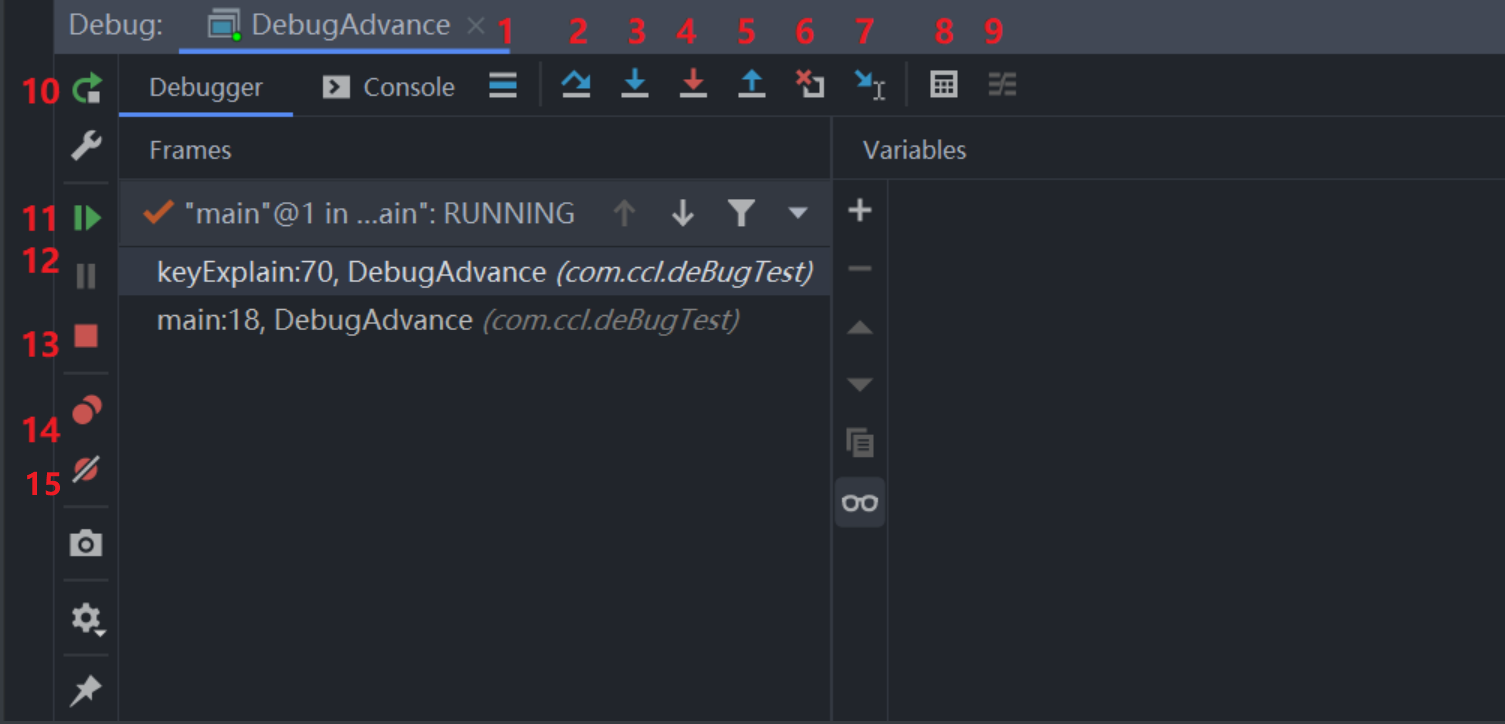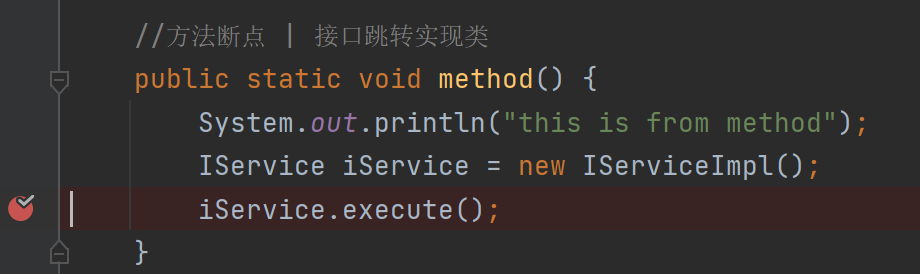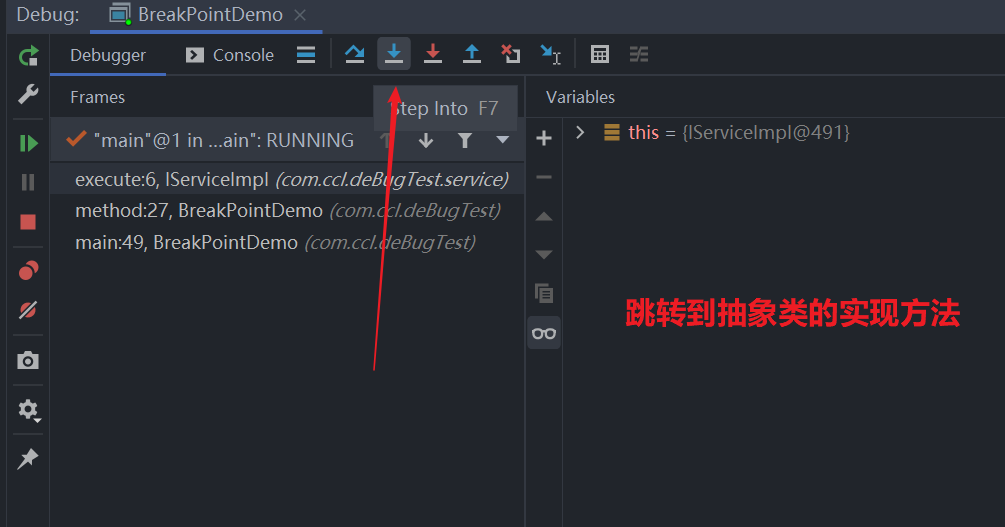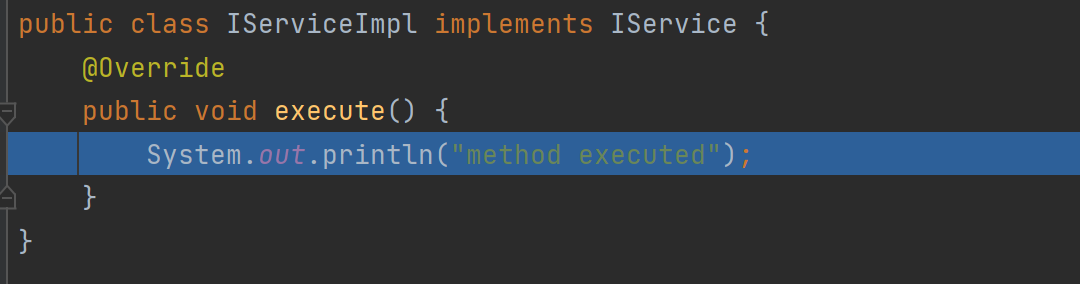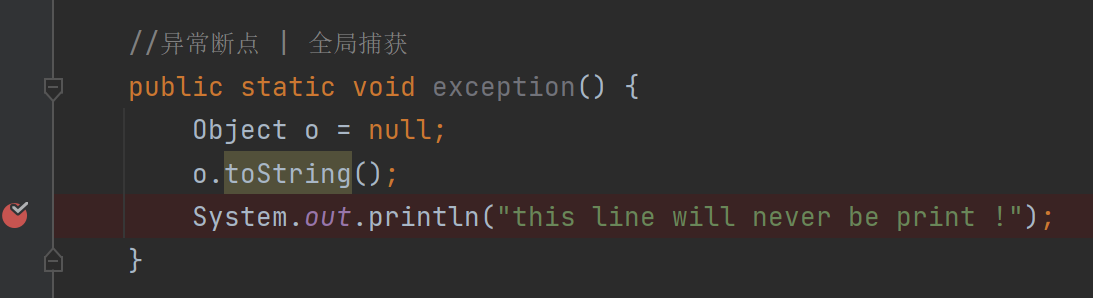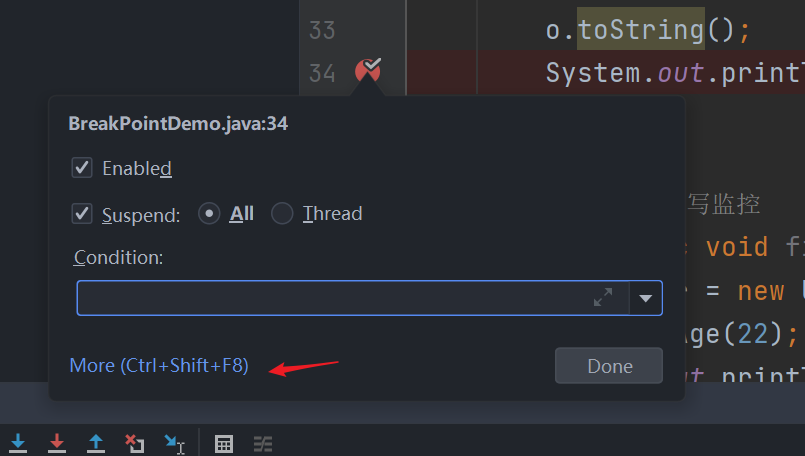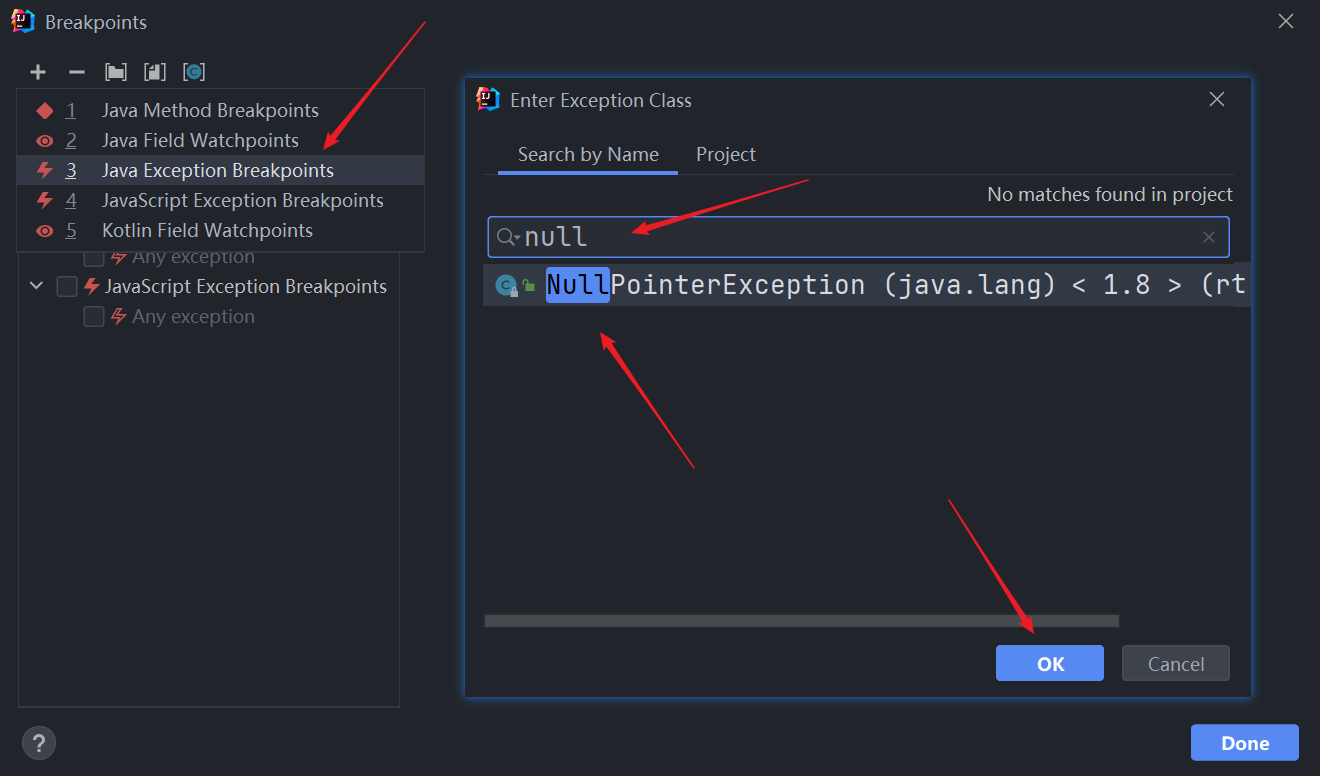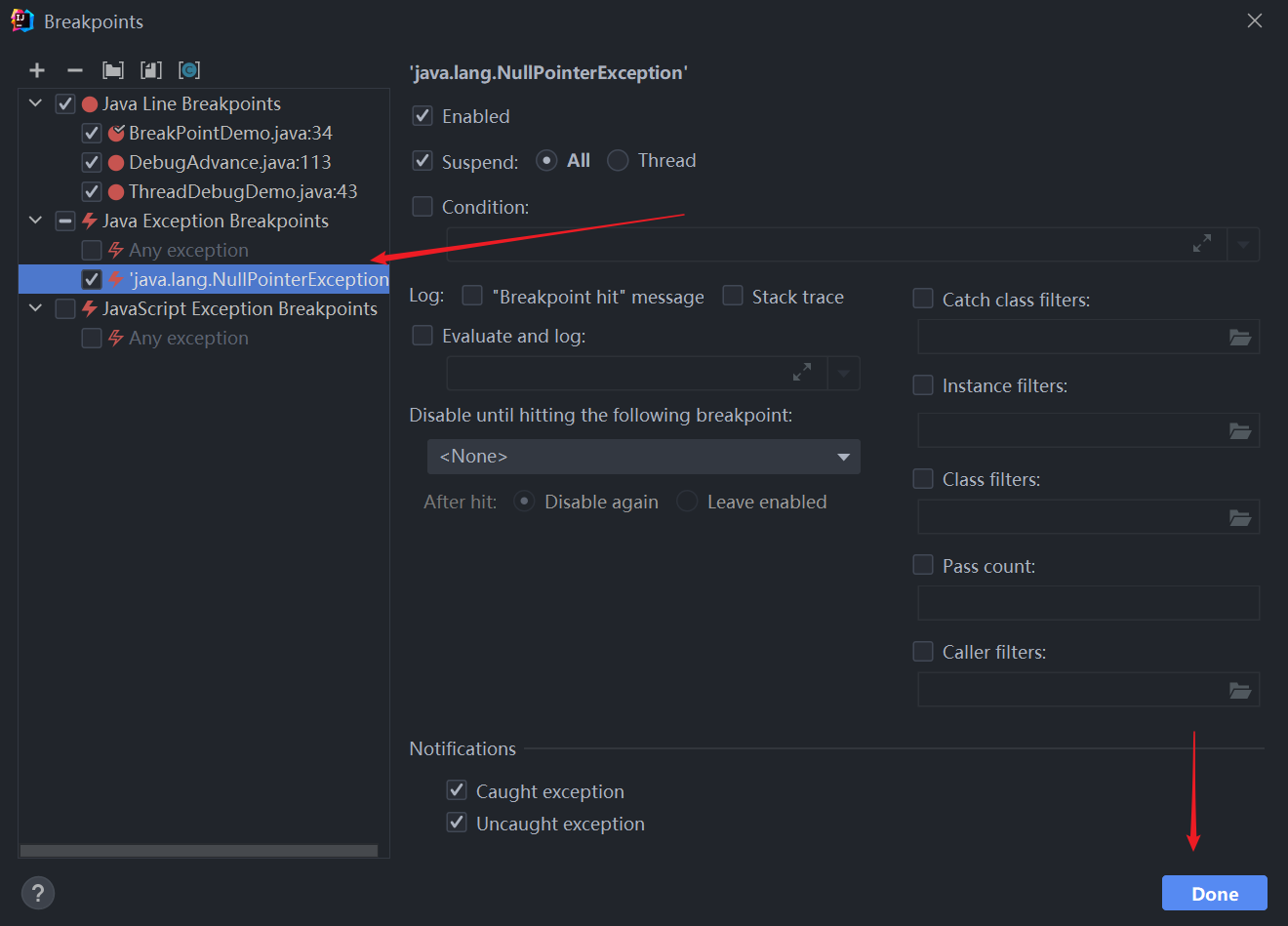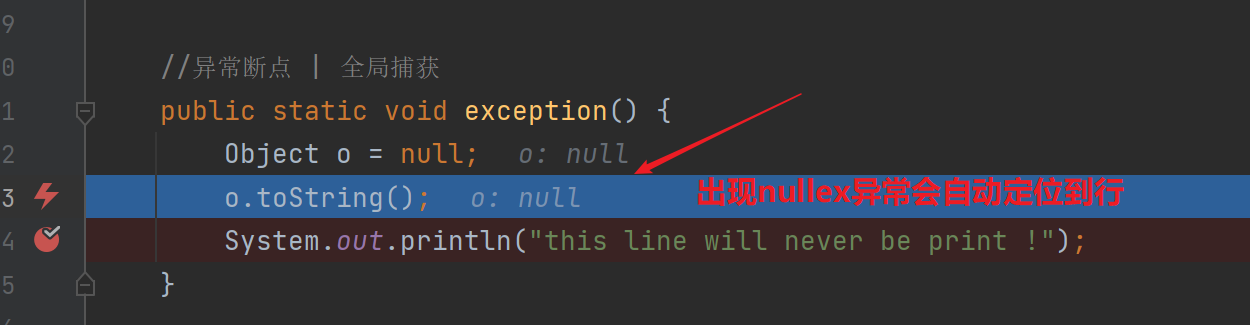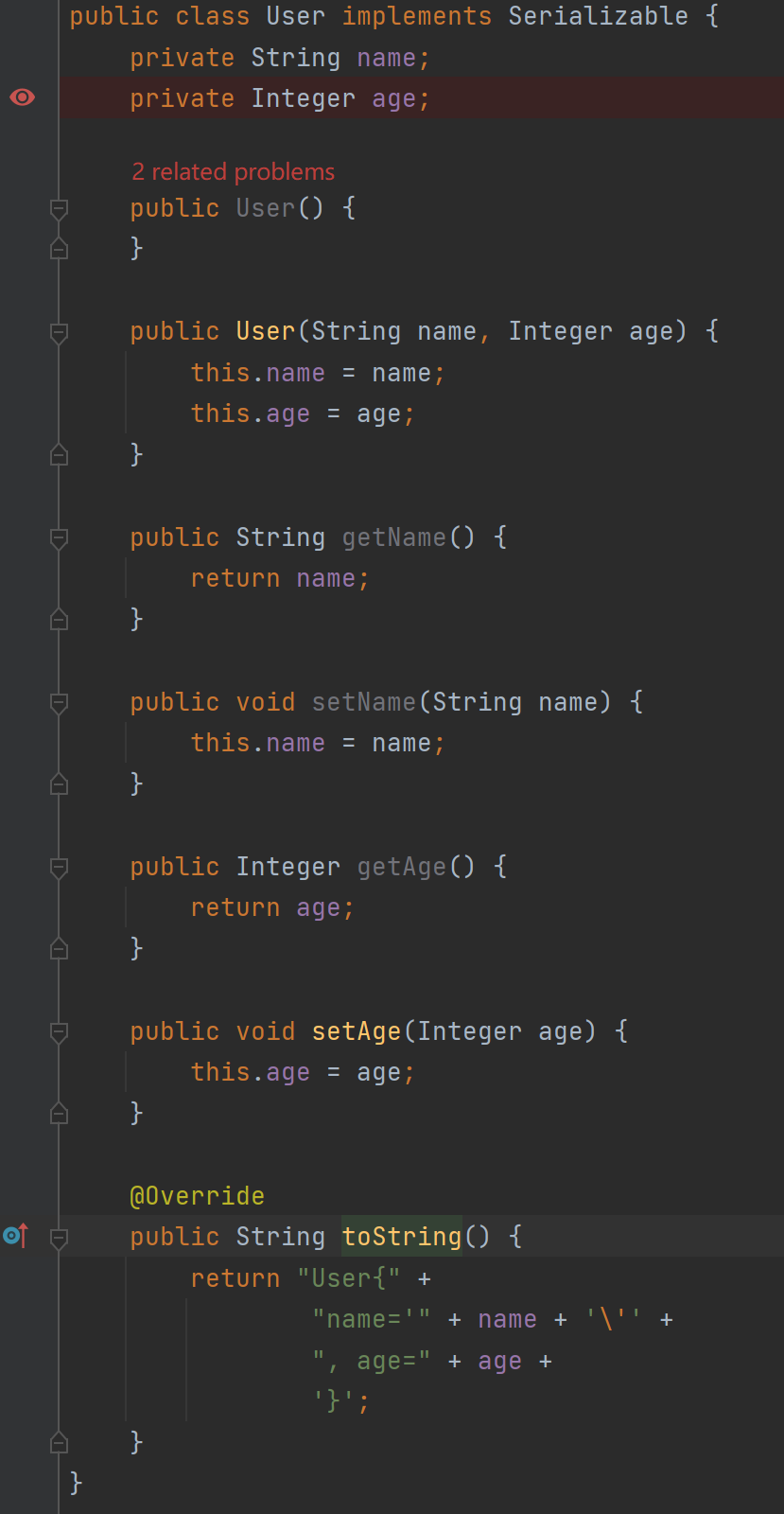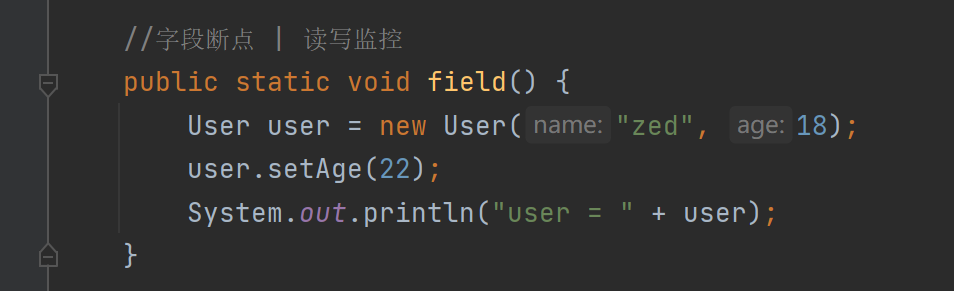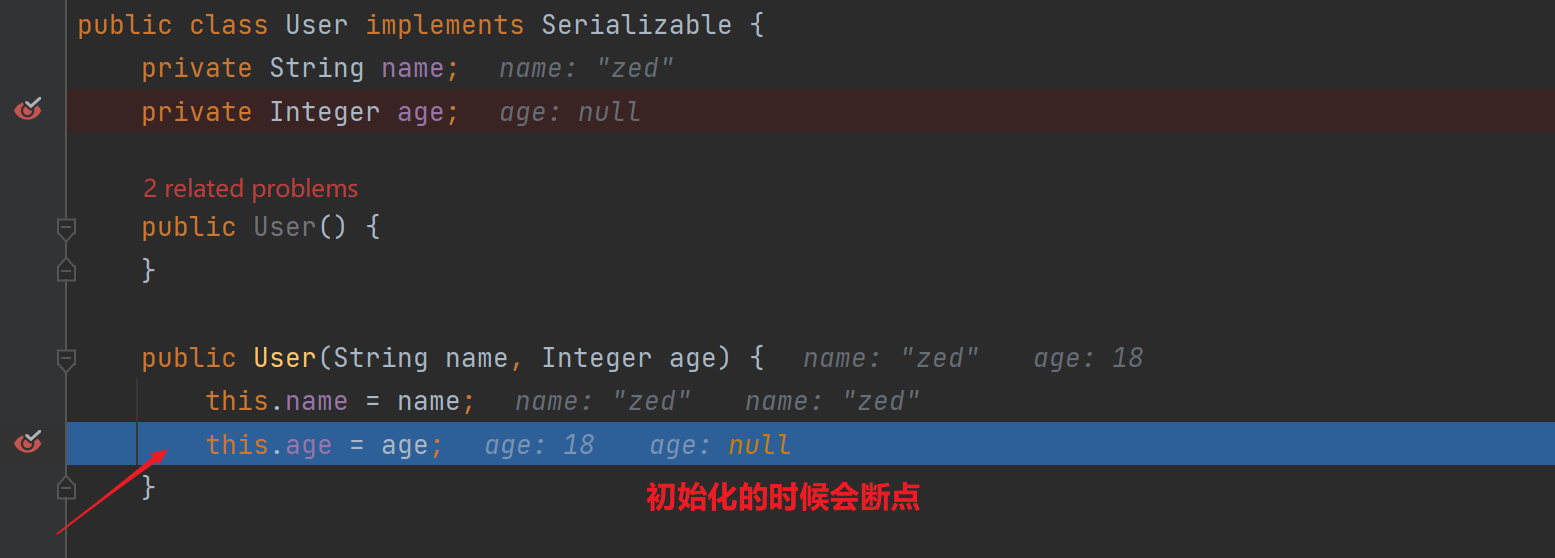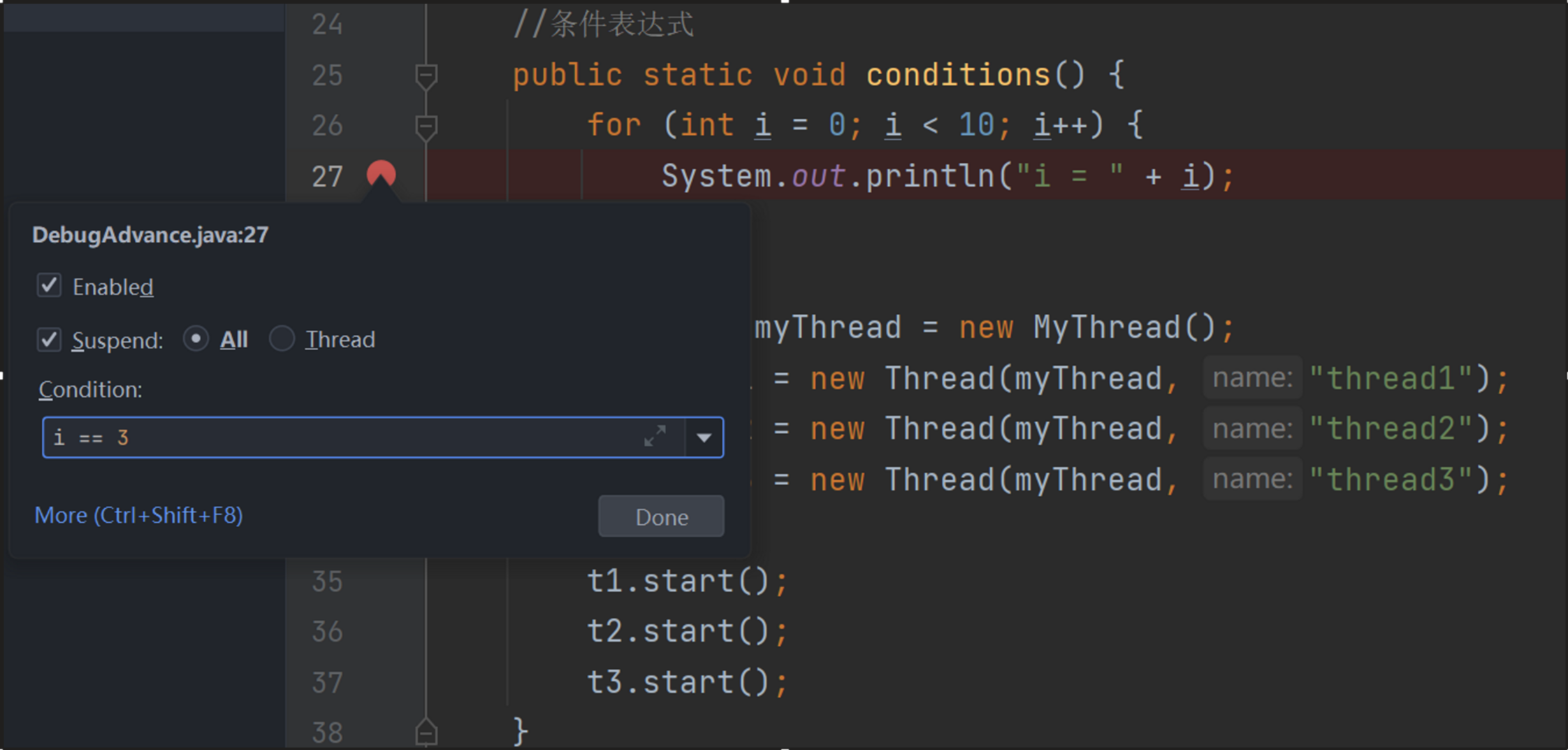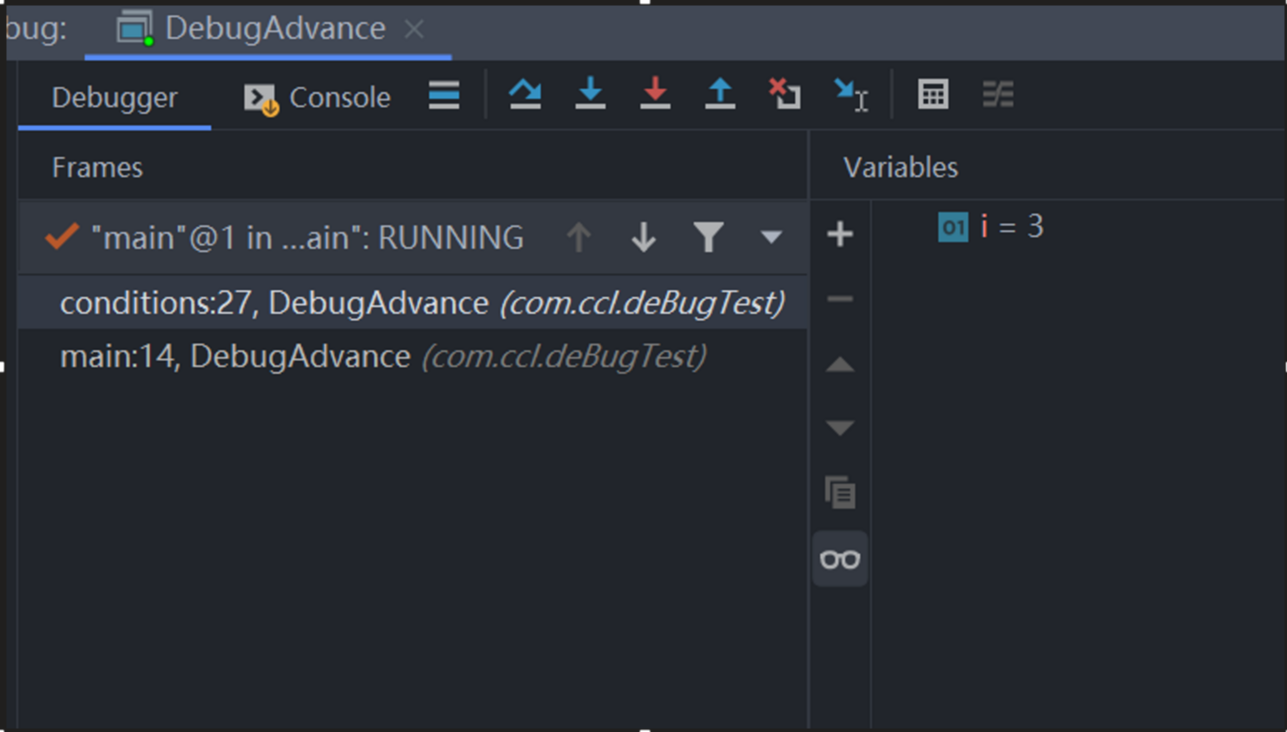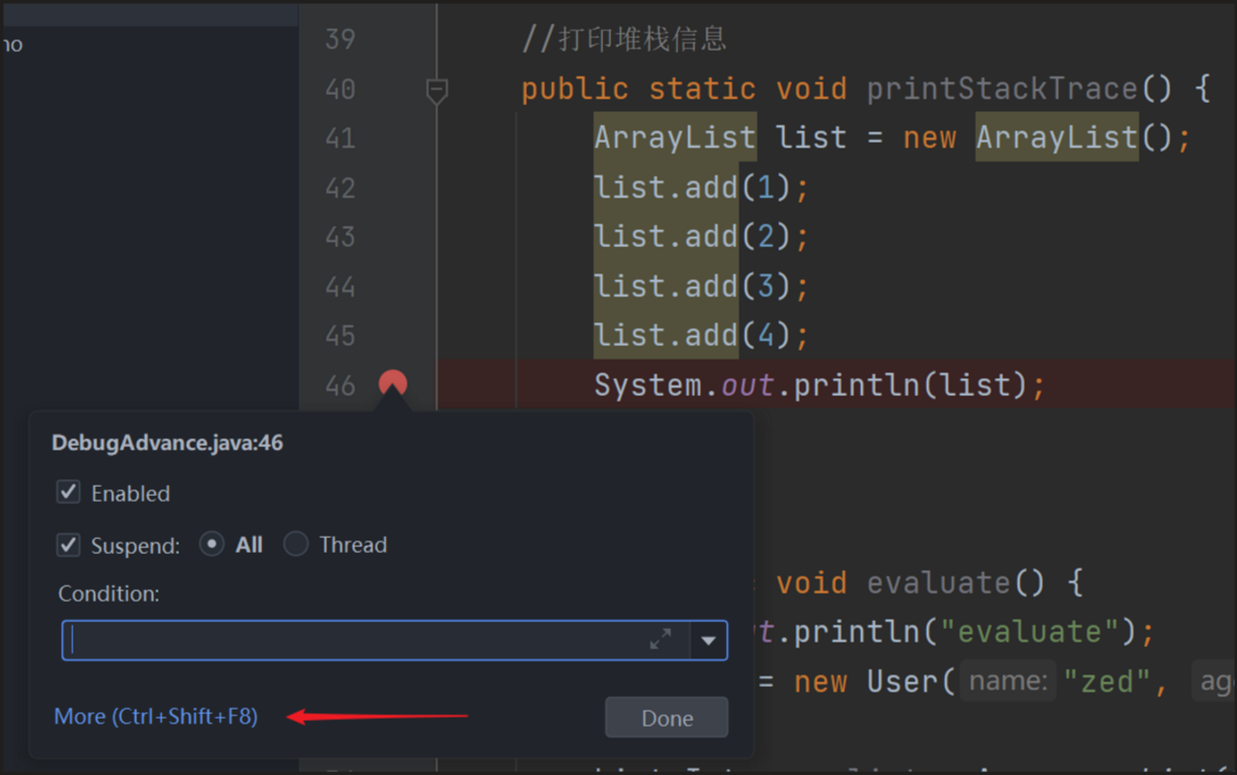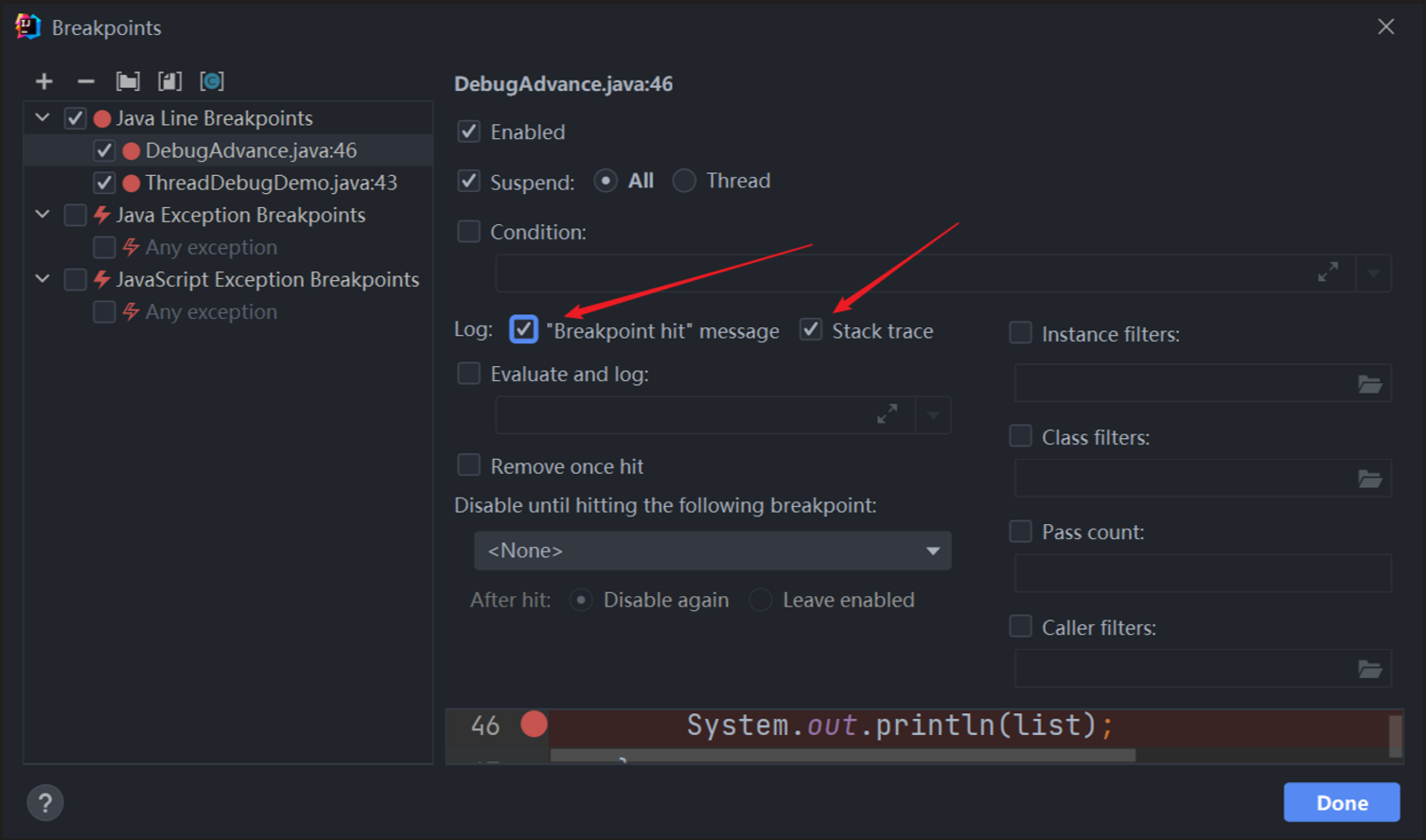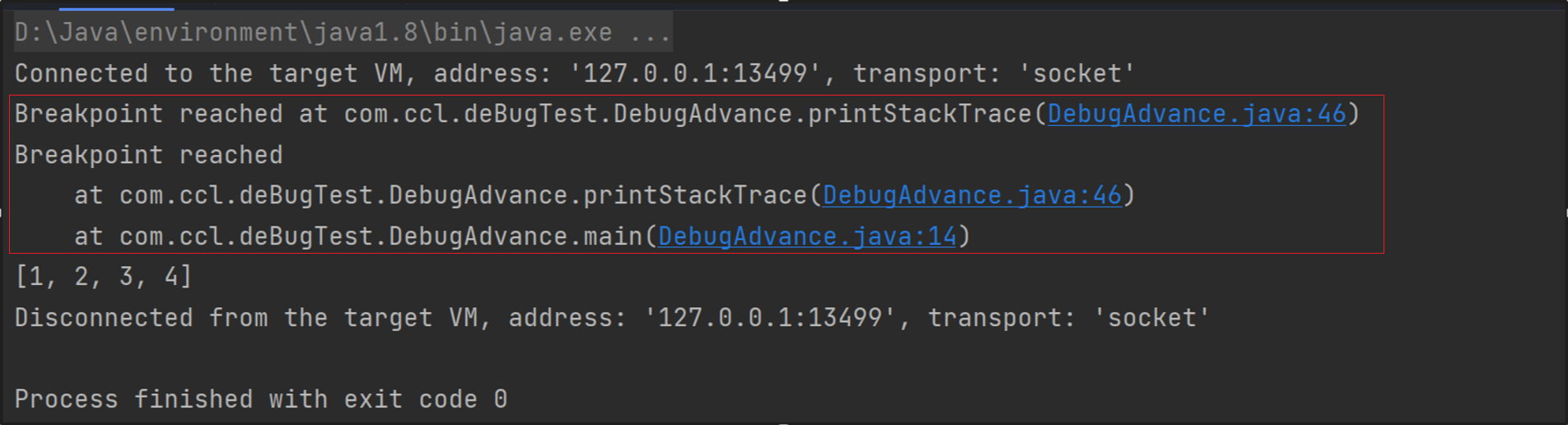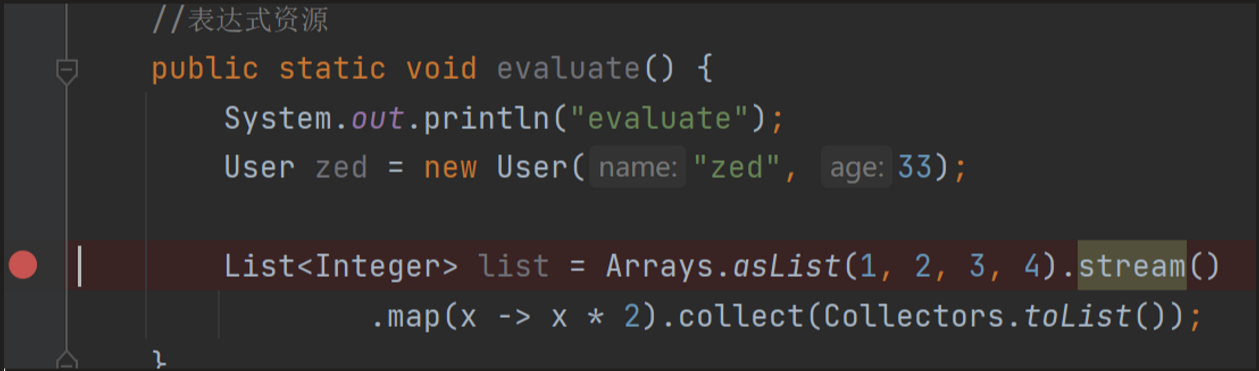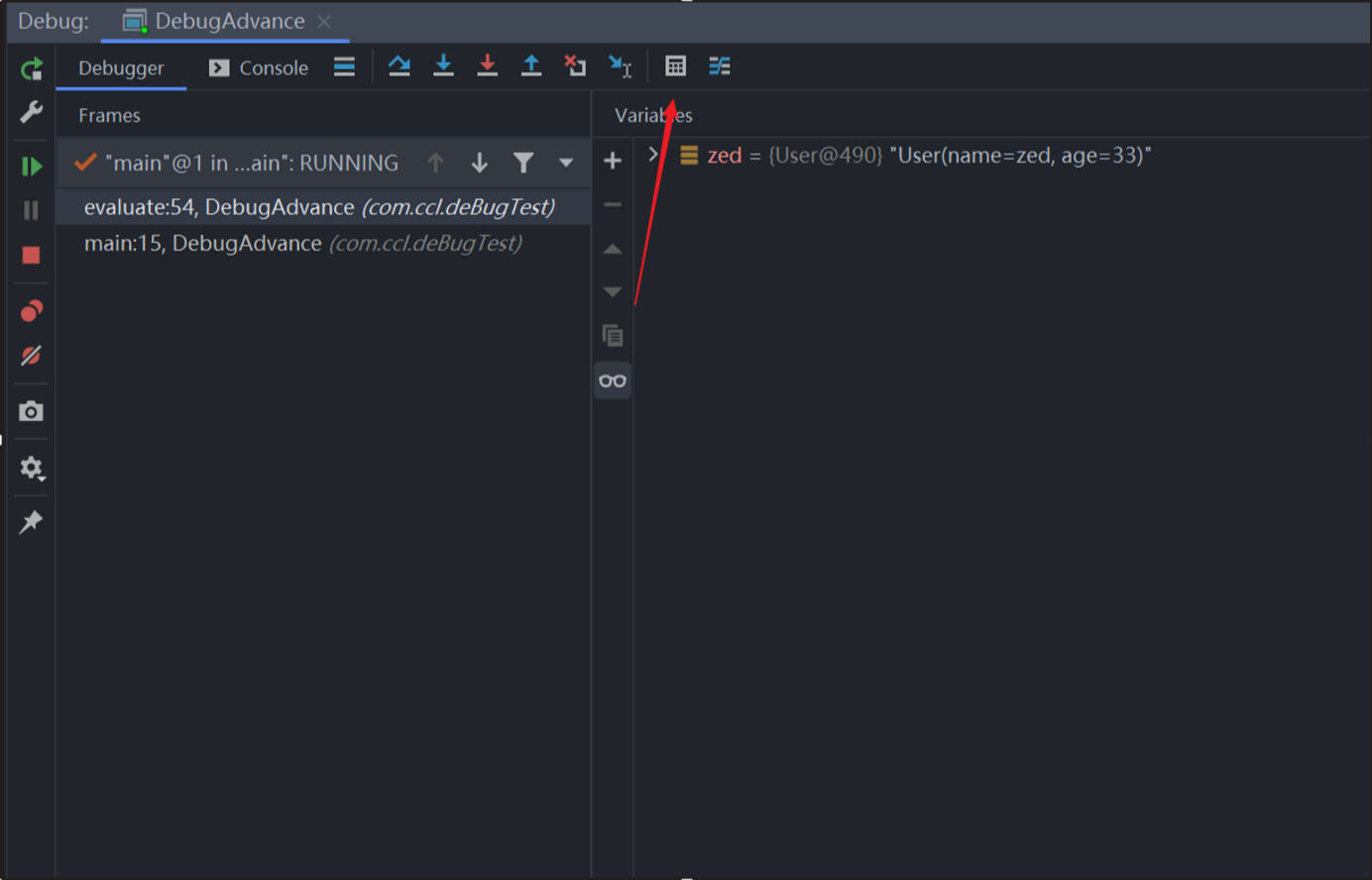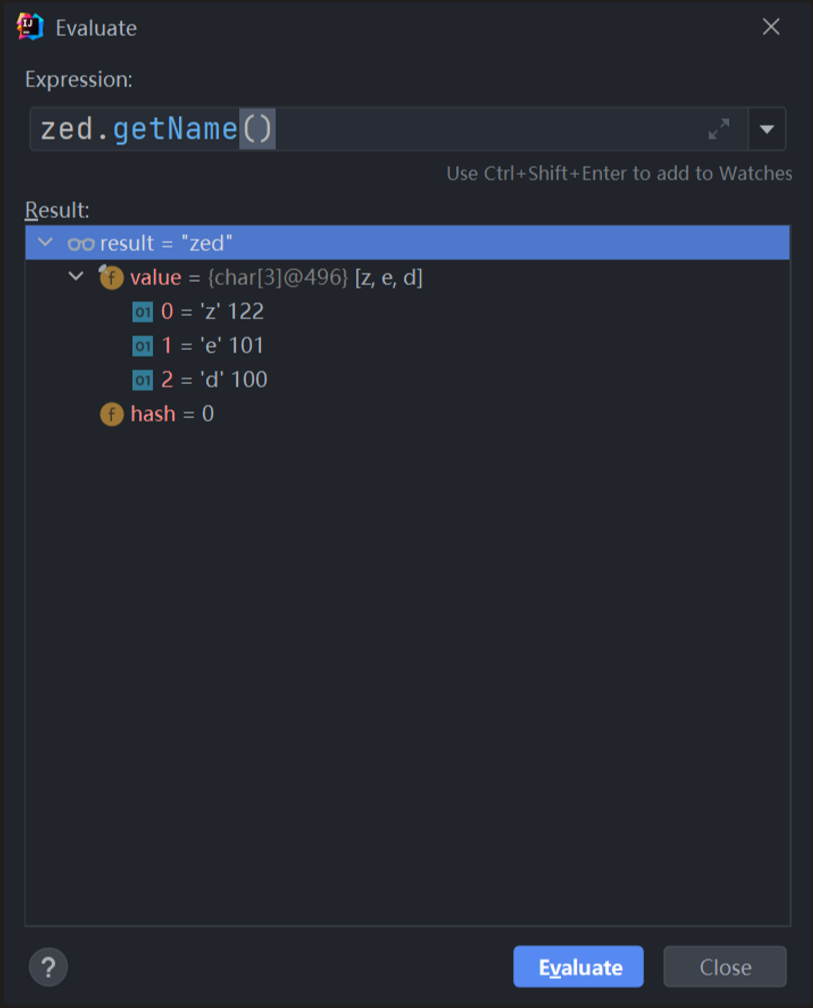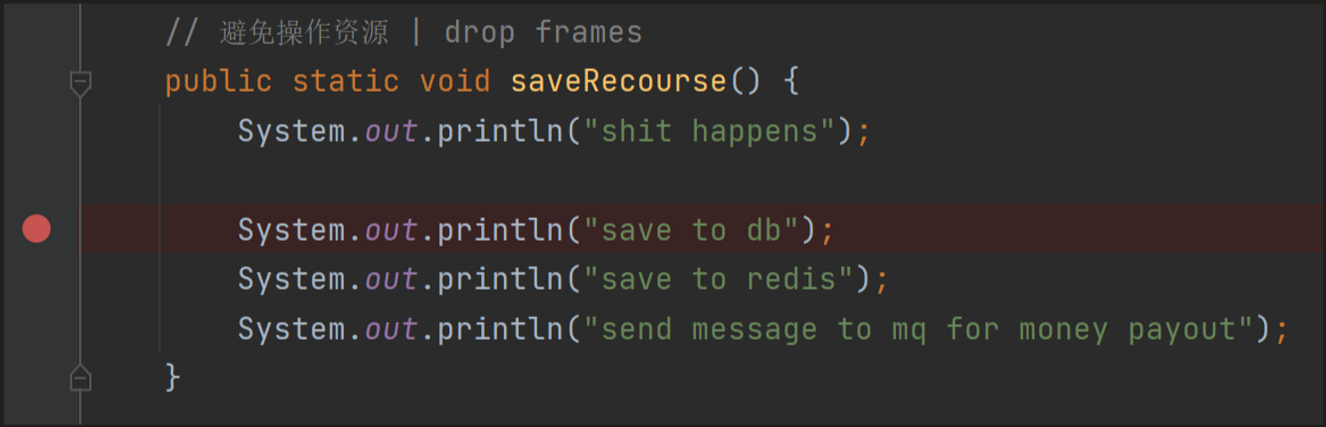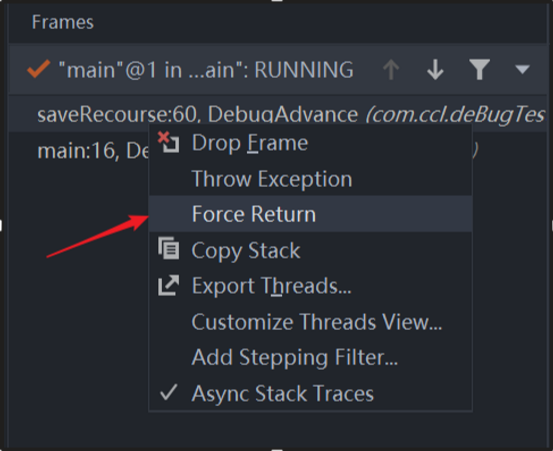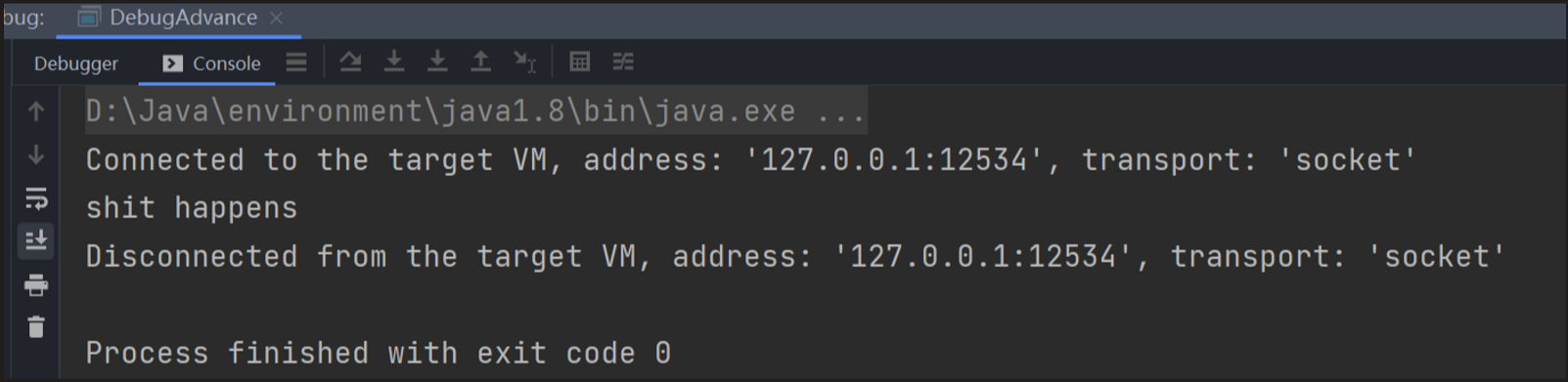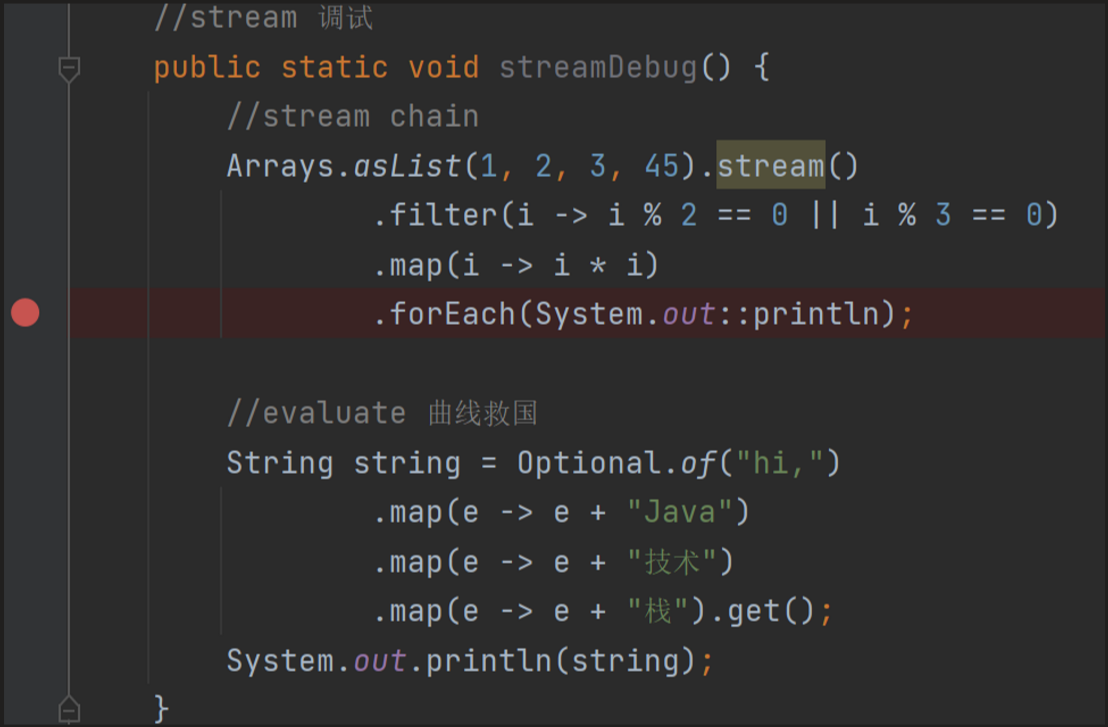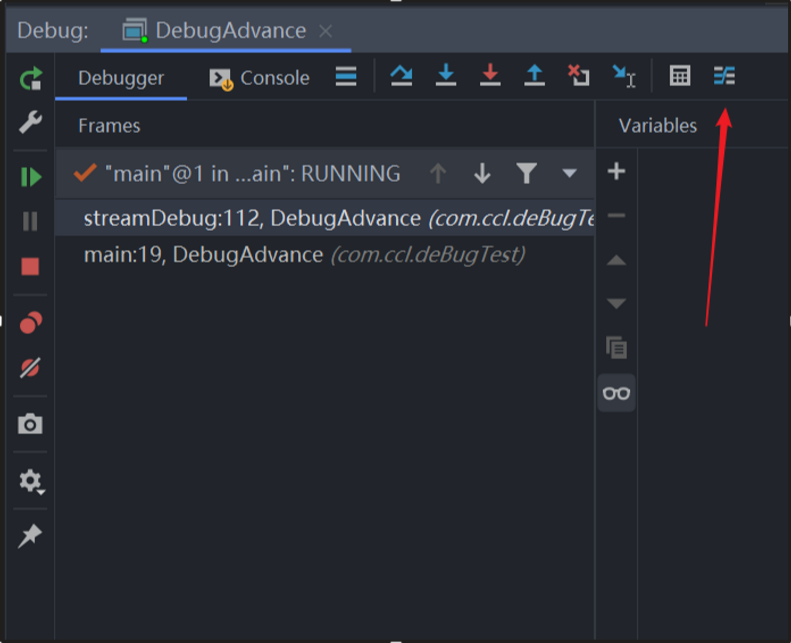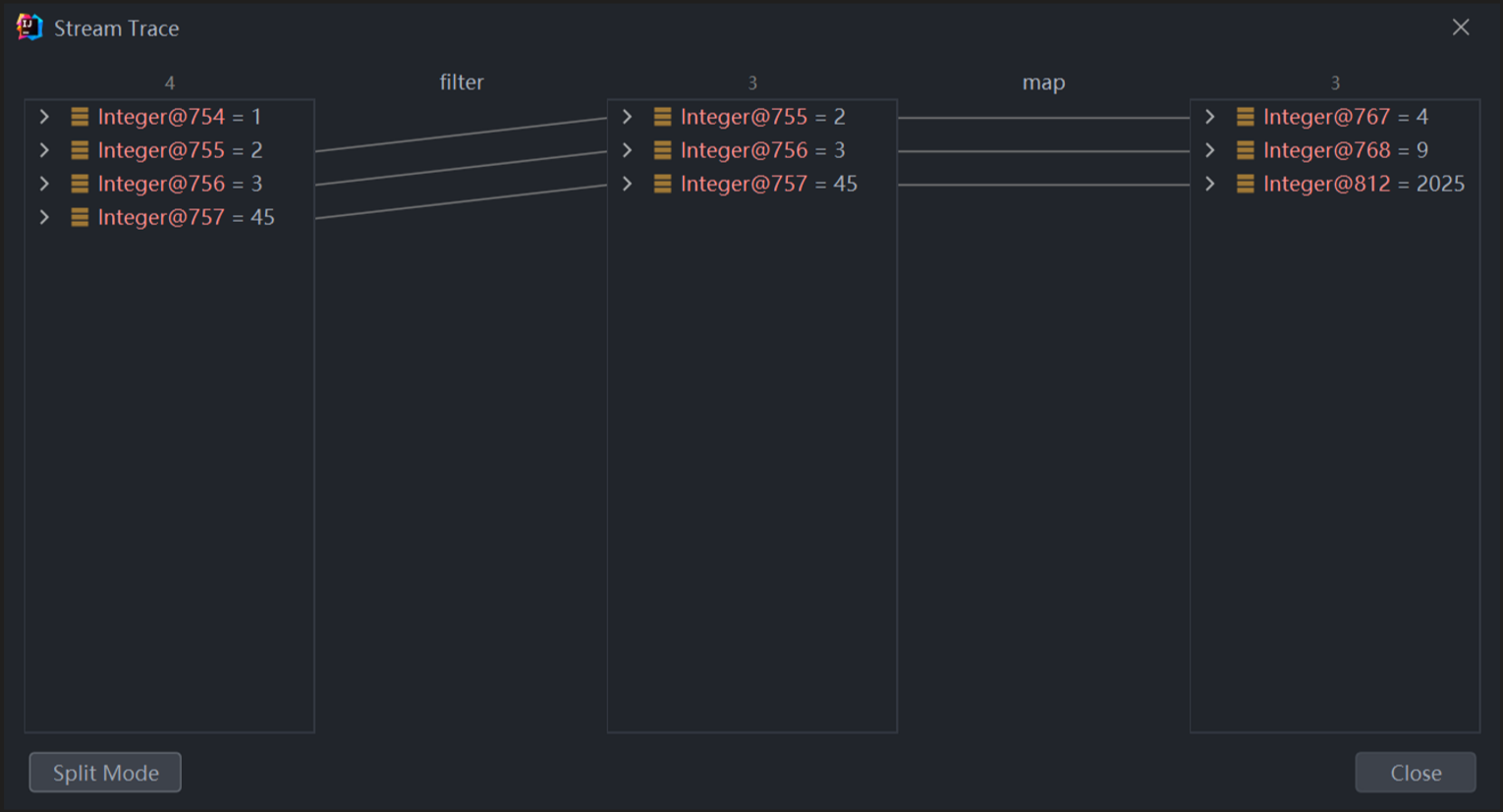| 1 |
Show Execution Point |
如果你的光标在其它行或其它页面,点击这个按钮可跳转到当前代码执行的地方 |
| 2 |
Step Over |
一行一行的往下执行代码,如果这一行上有方法不会进入方法 |
| 3 |
Step Into |
如果当前行有方法,可以进入方法内部,一般用于进入自定义方法内,不会进入官方类库的方法 |
| 4 |
Force Step Into |
强制进入方法内部,能进入任何方法,查看底层源码的时候可以用这个进入官方类库的方法 |
| 5 |
Step Out |
退出方法,从进入的方法内退出到方法调用处,此时方法已执行完毕,只是还没有完成赋值 |
| 6 |
DropFrame |
回退断点,很少用到 |
| 7 |
Run to Cursor |
运行到光标处,你可以将光标定位到你需要查看的那一行,然后使用这个功能,代码会运行至光标行,而不需要打断点(前提是已经进入了 Debug 模式,也就是已经停在某个断点上了) |
| 8 |
Evaluate Expression |
计算表达式,本站其他博文已经描述,不再累述。 |
| 9 |
Stream Trace |
见Stream调试 |
| 10 |
Rerun |
重新运行程序,他会关闭服务后重新啓动程序,不过很少用到,通常都会直接关掉再开启一次 |
| 11 |
Resume Program |
继续执行程序,例如在第 20 行和 25 行有两个断点,而当前运行至第 20 行,按一下,则运行到下一个断点(即第 25 行),再按一下,则运行完整个流程,因爲后面已经没有断点了 |
| 12 |
Pause Program |
暂停程序,很少用不是很重要 |
| 13 |
Stop |
连续按两下关闭程序,有时关闭服务再启动时,报端口被占用,这是因为没有完全关闭服务的原因 |
| 14 |
View Breakpoints |
查看所有断点 |
| 15 |
Mute Breakpoints |
将所有断点变为灰色使断点失效,按 Resume Program 那个键(也就是第三个按键)可以直接运行完程序(因为所有打的断点都被设置为无效了),再次点击这个 Mute Breakpoints 按键可以使所有无效断点变成红色有效 |